Ответ на вопрос, что такое кэш, не представляет особой сложности. Этим словом обозначают промежуточный буфер в памяти вычислительного устройства.
В нём находится та информация, вероятность запроса которой, согласно статистике предыдущих обращений, максимальна.
Доступ к расположенным в кэше данным происходит намного быстрее, чем к остальной части памяти, благодаря чему работа с ними ускоряется.
Однако из-за небольшого объёма этого буфера (в пределах нескольких мегабайт) в нём можно хранить сравнительно небольшое количество сведений.

Содержание:
Необходимость в кэше для компьютера
Буфер в кэш-памяти является неплохим вариантом ускорения доступа к какому-либо устройству, файлу или веб-странице.
Так, например, во время записи информации на диск она сначала помещается в кэш, а затем записывается.
То же относится и к чтению данных, которые сначала переносятся в тот же буфер.
Такие действия с диском позволяют увеличить скорость доступа к файлам с помощью технологии страничной адресации – чем больше размер кэша, тем заметнее эффект.
Буфер процессора состоит из двух частей – L1 и L2. Каждый кэш работает на своей частоте, первого уровня – на такой же, как и центральный процессор, второго – примерно так же, как и дисковый.
Стоит отметить, что процессор не может работать без буфера. Если данных в этой части памяти нет, происходит их запись в кэш с помощью менеджера памяти.
А в тех случаях, когда буфер переполнен, сведения перебрасываются в оперативную память. Эффективнее всего кэш действует в процессе выполнения большого количества операций.
Если память практически не используется, никакого влияния на скорость работы буфер не оказывает.
Кэш диска и процессора считаются аппаратными, так как работают независимо от операционной системы.
Однако существуют и другие виды, которые ОС самостоятельно создаёт в памяти для ускорения работы.
Так, например, платформа Linux обеспечивает запись всех считываемых сведений сначала в ОЗУ – результатом становится ещё большее повышение скорости доступа, чем при использовании только дискового кэша.
Читайте также:
Как очистить кэш на компьютере – пошаговая инструкция
Программа для удаления программ, которые не удаляются – обзор самых популярных решений

Микросхема кэш-памяти.
Термин «очистка кэша» и его значение
Эффективность кэша со временем снижается из-за его переполнения.
Так происходит из-за того, что буфер, главной задачей которого является ускорение доступа к популярным файлам, переполняется.
Среди сведений, которые операционная система отнесла к важным, оказываются фильмы, библиотеки и документы, которые уже перестали быть актуальными.
В этом случае кэш переполняется, а компьютер начинает работать медленнее.
Иногда пользователи считают, что проблему с замедлением работы кэша можно решить приобретением новой оперативной памяти.
Однако, на самом деле, намного проще попробовать провести очистку буфера.
Для этого у многих операционных систем есть специальные утилиты, а некоторые сторонние программы могут очистить кэш ещё быстрее и проще.
Как очистить кэш компьютера (без программ!)
Подробная инструкция по очистке кэша
Очистка кэша средствами системы
Очистка кэша ПК, работающих на ОС Windows, выполняется с помощью нескольких встроенных инструментов.
При этом следует знать, какая именно часть буфера очищается:
- DNS-кэш;
- Thumbnails-кэш;
- Кэш-память.
DNS-кэш
Первый вид буфера содержит сведения о запросах компьютера к серверам. При повторном обращении происходит вызов данных, хранящихся в кэш-памяти.
А для очистки этой части буфера придётся воспользоваться командной строкой:
- Нажать ;
- Найти в списке программ командную строку;
- В открывшемся окне ввести команду ipconfig /flushdns.
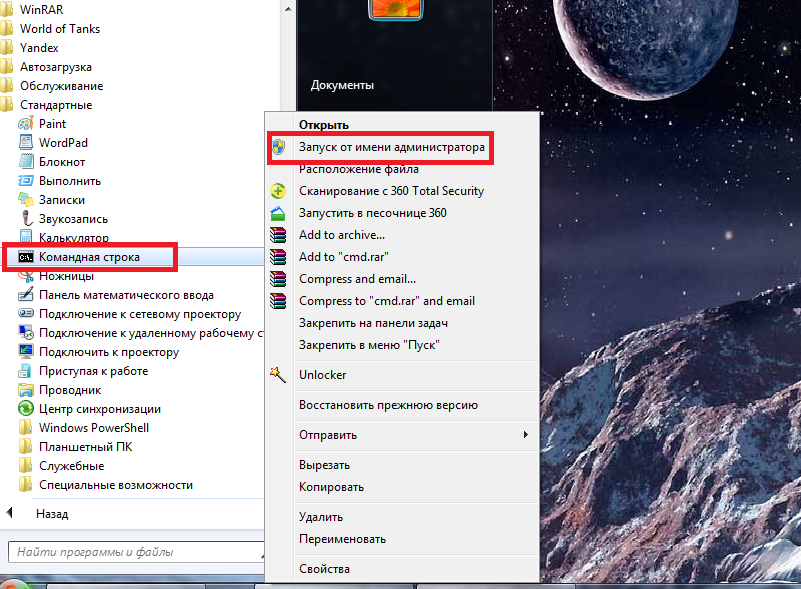
Вызов командной строки от имени администратора.
Thumbnails-кэш
Следующий этап очистки предполагает переход к thumbnails-кэшу – части памяти, в которой хранятся миниатюры всех открывавшихся на компьютере картинок.
Этот вид кэша малоэффективен, поэтому на него можно не обращать внимания или вообще отключить.
Но, если всё же было принято решение об обнулении буфера, следует воспользоваться специальной утилитой для очистки информации с диска:
- Открыть меню ;
- Перейти к служебным программам;
- Открыть утилиту очистки диска.
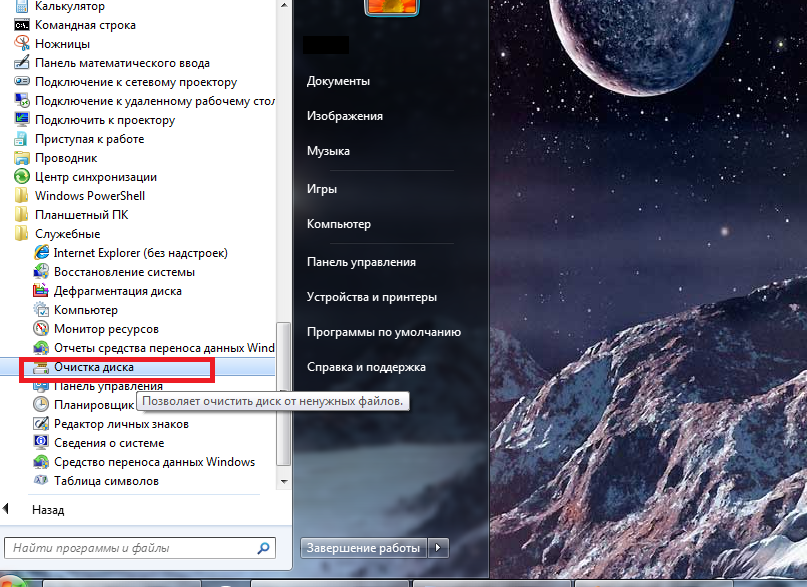
Переход к утилите очистки диска.
После этого требуется выбрать раздел, на который установлена используемая в данный момент ОС. Как правило, это диск C.
Выбрав нужное название из списка, следует нажать ОК и подождать завершения процесса очистки.
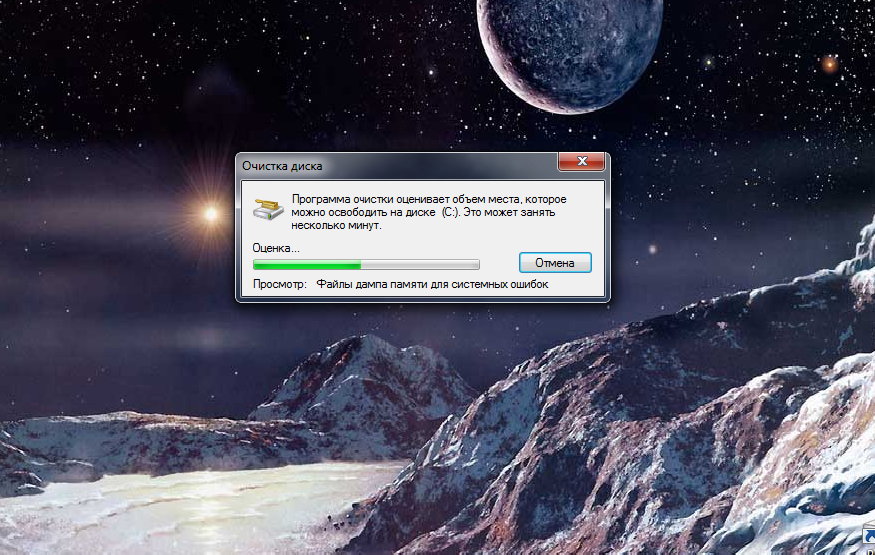
Работа утилиты очистки диска.
Кэш-память ПК
Завершающим пунктом процесса очистки кэш-памяти компьютера является использование ещё одной встроенной утилиты. Для этого требуется:
- Открыть на системном диске каталог system32;
- Найти и запустить приложение rundll32.exe;
- Дождаться окончания работы утилиты.
Кэш браузера и его удаление
Для браузера понятие «кэш» немного отличается. В этом случае сведения хранятся не в памяти компьютера (или мобильного устройства), а в создаваемых приложением файлах.
Информация состоит из частично сохранённых страниц – самых популярных из тех, к которым обращается пользователь.
В результате при запросе нужного ресурса он загружается не из Интернета, а из кэша браузера. Доступ к информации отнимает меньше времени, трафик экономится.
Хотя переполнение буфера может вызвать проблемы с загрузкой страниц, поэтому кэш требуется периодически очищать – или настроить его автоматическое удаление, доступное в некоторых браузерах.
Google Chrome
Приложение Гугл Хром, предназначенное для работы в сети (хотя с его помощью можно открывать и документы с диска), время от времени требует очистки кэша.
Это действие выполняется следующим образом:
- Одновременно нажимаются три клавиши – , и ;
- В открывшемся окне настраивается типа данных, требующих удаления ();
- Выбирается период, которым ограничится очистка буфера;
- Нажимается кнопка очищения истории.
Браузер позволяет настроить автоматическое удаление буфера, хотя для этого придётся установить расширение Click&Clean.
В настройках этого плагина следует найти вкладку Хром и выбрать функции очистки кэша и очистки кэша приложений.
А, перейдя в блок дополнительных задач, можно установить возможность запуска очистки при закрытии браузера.
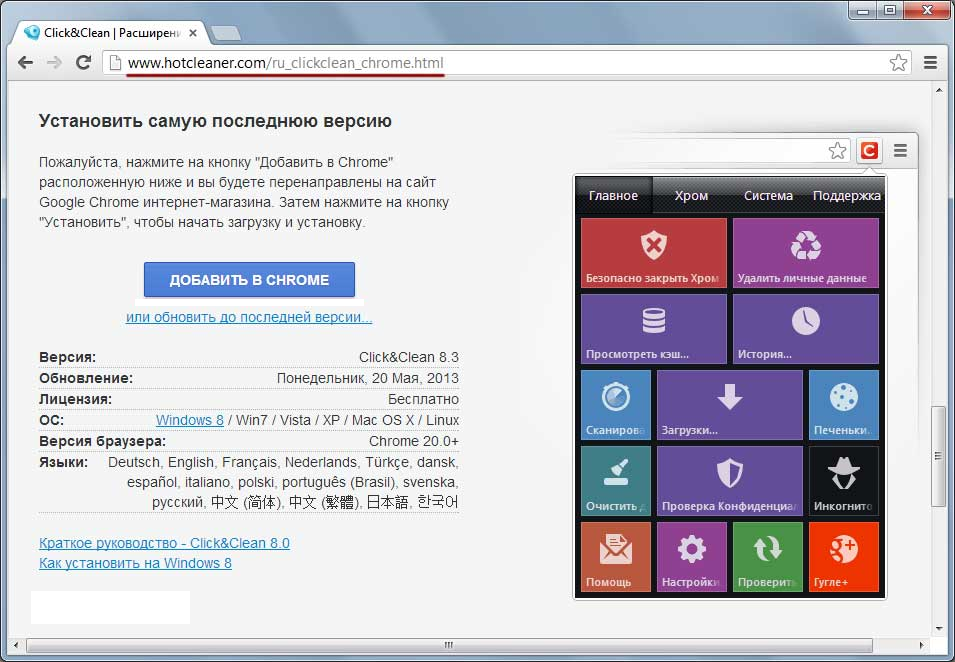
Установка приложения для автоматической очистки кэша Chrome.
Opera
При использовании браузера Opera вызов окна для очистки кэша осуществляется тем же сочетанием клавиш, что и для Chrome.
Настройки очищения тоже совпадают. Можно установить тип файлов или выбрать период удаления данных.
Кроме того, браузер позволяет включить опцию автоматического очищения кэша в памяти и дискового буфера при закрывании программы.

Очистка кэша в Опере
Mozilla
Для приложения Mozilla тоже действуют три клавиши – + + , с помощью которых настраивается очистка истории, и удаляются отдельные её элементы.
В этом же браузере можно отключить сохранение сведений в кэше, выбрав соответствующий пункт в настройках.
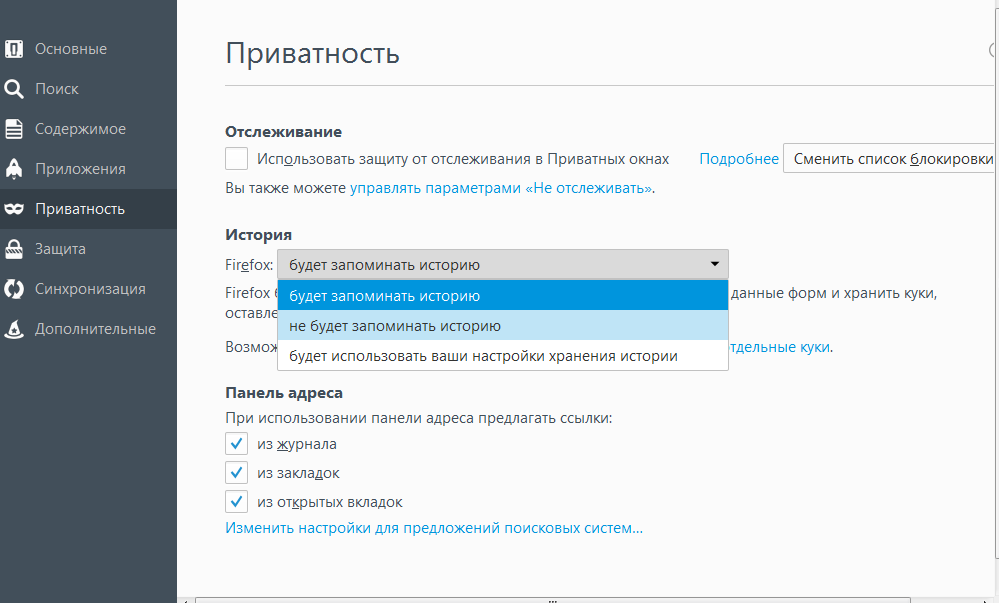
Выбор опции, отключающей запоминание истории.
Если сведения о посещённых сайтах не сохраняются, кэш будет переполняться гораздо медленнее. И чистить его придётся реже.
Хотя, если эти сведения могут оказаться полезными для пользователя, лучше продолжить хранение истории в кэше браузера.
И периодически удалять ставшую ненужной информацию вручную.
Читайте также:
Как почистить куки и кэш в браузерах Хром, Опера, Мозила?
Как посмотреть сохранённые пароли в браузере Google Chrome (Хром)
Топ браузеров 2017 года: лучшие программы для использования интернета
к содержанию ↑Очистка кэш на платформе Андроид
Любой смартфон или планшет на Android тоже представляет собой вычислительное устройство и пользуется в работе своим кэшем.
В буфере мобильного устройства хранятся сведения о запускаемых играх, открываемых документах и приложениях.
Очистка кэша даёт возможность не просто освободить немного памяти, но и ускорить работу гаджета.
Очистка данных в OS Android осуществляется несколькими способами.
Первый, сравнительно долгий, предполагает переход к информации о каждом приложении (через меню настроек) и удаление сведений по очереди.
Для этого в меню, открывающемся при нажатии по названию каждой программы в Менеджере приложений, выбирается команда очистки кэша.
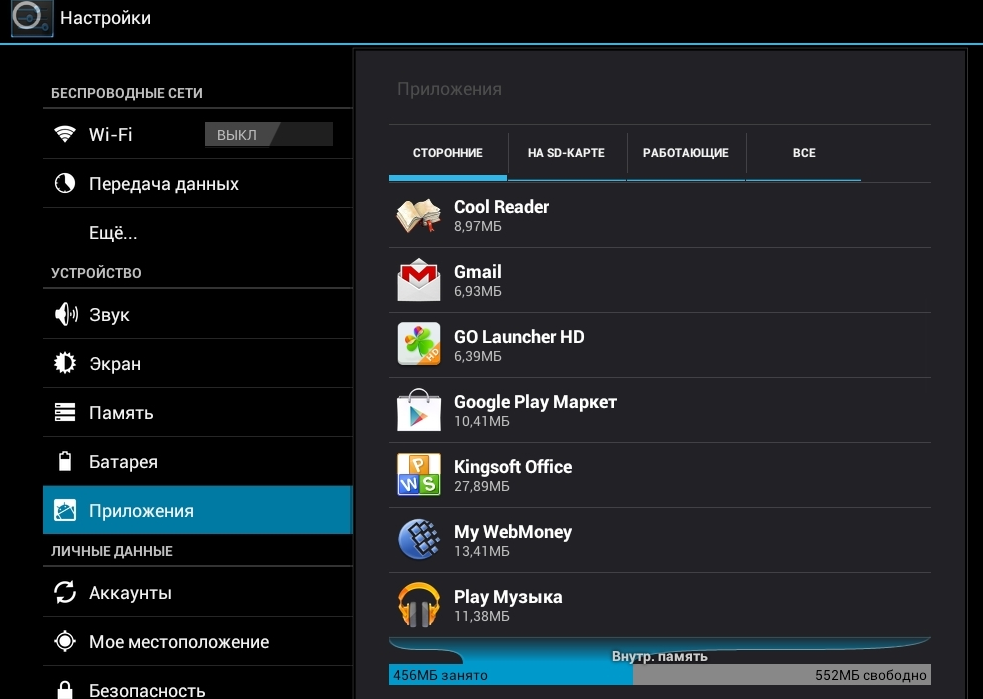
Переход к настройкам программы через Менеджер приложений.
Ещё один метод быстрого удаления сведений из буфера мобильного устройства на Андроид предполагает скачивание сторонних приложений из Play Market.
Неплохим вариантом является утилита Clean Master, бесплатно распространяемая, быстро скачиваемая и устанавливаемая и легко удаляющая ненужные сведения с планшета или смартфона.
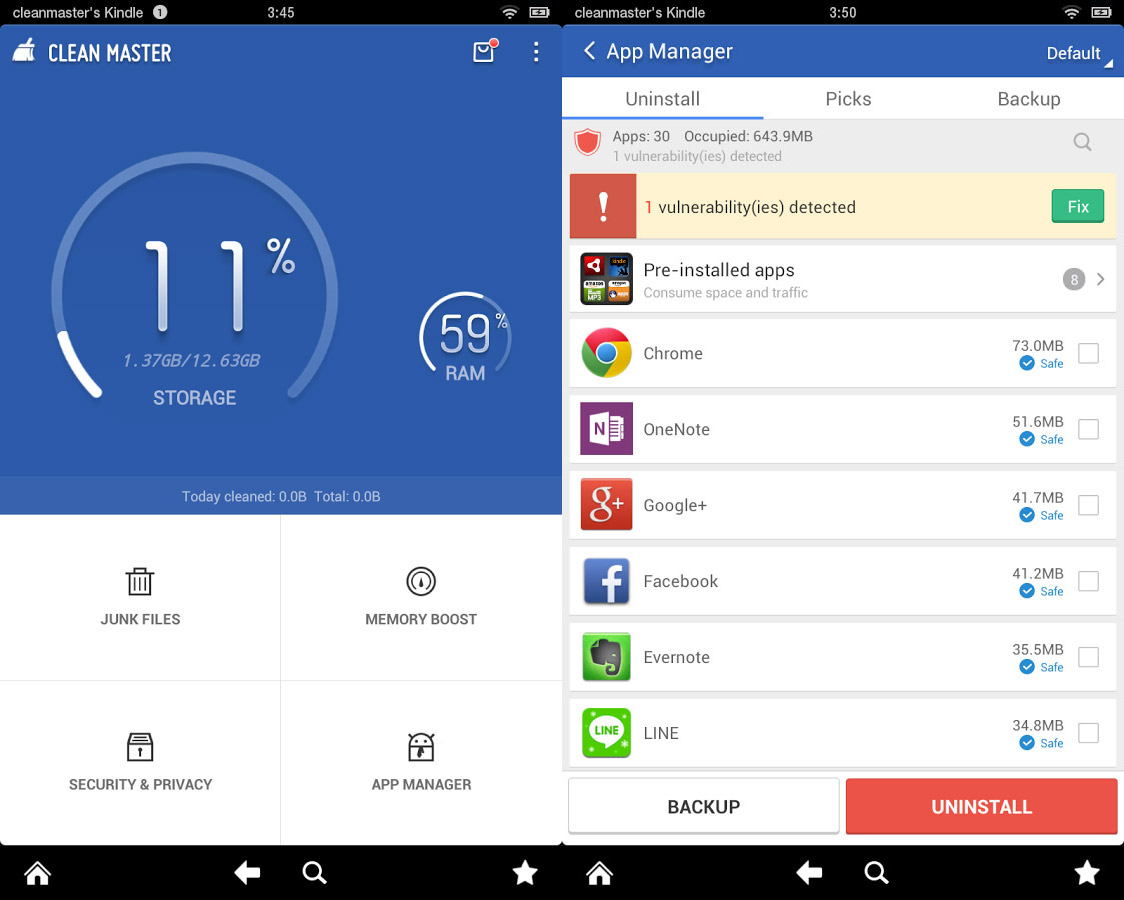
Работа с приложением Clean Master.
Утилита помогает оптимизировать место в памяти и на флеш-картах мобильного устройства на Android, удаляя выбранные пользователем данные.
При этом существует возможность как автоматического удаления всей информации из кэша, так и ручной выбор сведений, требующих удаления.
Стоит отметить, что приложение Клин Мастер неплохо справляется и с очисткой других ненужных данных – например, файлов .apk и SMS-сообщений.
Среди других популярных приложений, обеспечивающих чистоту кэша и отсутствие лишней информации на устройствах с Android, стоит назвать такие программы как CCleaner и Power Clean.
Справляются с очисткой данных из буфера и некоторые мобильные антивирусы.
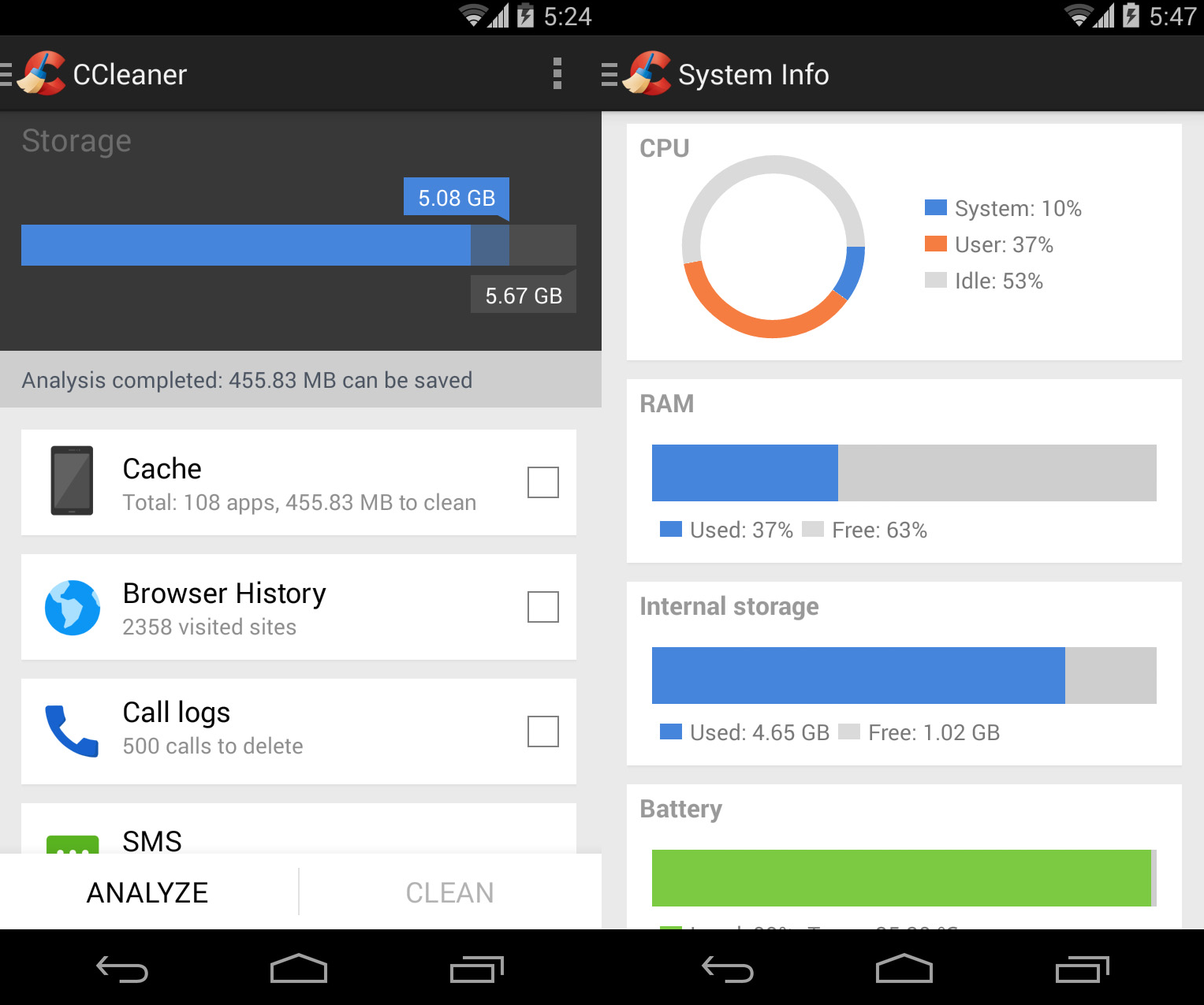
Приложение CCleaner.
Читайте также:
к содержанию ↑Программное обеспечение для очистки кэша
Для автоматизации процесса очистки данных из кэша любого уровня и всех трёх частей буфера операционной системы могут использоваться не только встроенные утилиты, но и сторонние программы.
Как правило, все они условно-бесплатные – то есть работающие только в течение пробного периода или требующие оплаты для получения полной функциональности.
С их помощью систему можно очистить в 1–2 клика, получив ускорение работы ПК без обращения к командной строке.
Самыми популярными среди таких приложений можно назвать CCleaner, TuneUp Utilities, AusLogics BoostSpeed и Revo Uninstaller.
Принцип действия каждого практически одинаков. А самой удобной и простой в эксплуатации утилитой является CCleaner, среди преимуществ которой:
- возможность работы с устанавливаемой или portable версией;
- высокая скорость процесса сканирования;
- одновременное обнуление всех кэшей – и операционной системы, и браузеров.
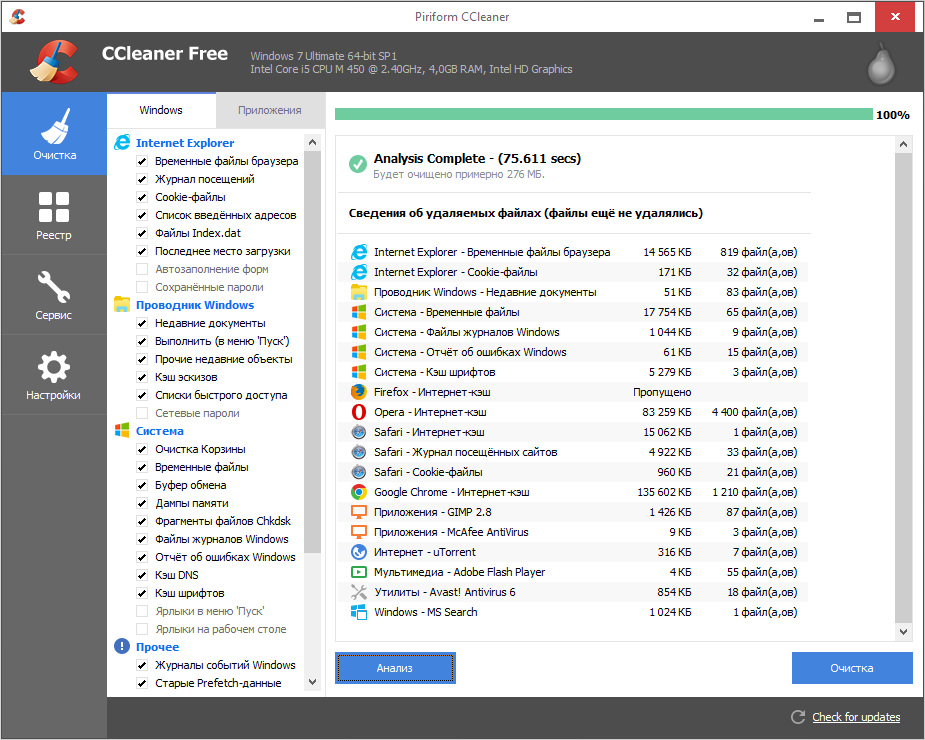
CCleaner для Windows.
Программа TuneUp Utilities от AVG даёт возможность не только очистки буфера. С её помощью можно повысить эффективность работы компьютера и другими способами.
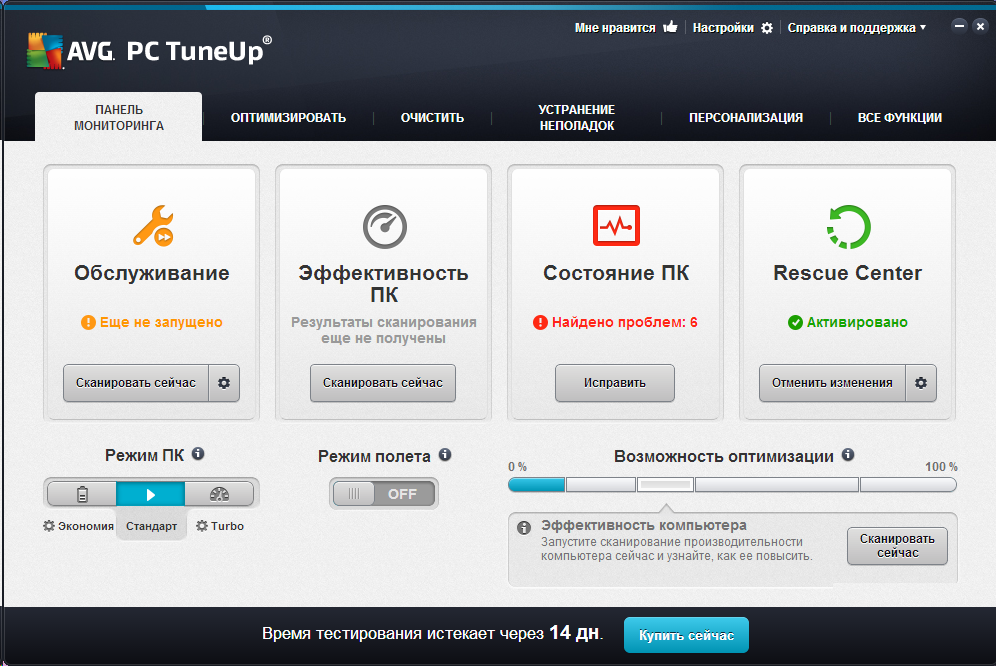
TuneUp Utilities для Windows.
Итоги
Кэш представляет собой полезную часть памяти, с помощью которой ускоряется доступ к часто используемой информации.
При удалении из него данных быстродействие компьютера, смартфона или планшета может заметно увеличиться.
Хотя, если пользователь не использует в полной мере ресурсы своей системы (не запускает мощные приложения или последние версии игр), изменения можно и не заметить.
Однако, для профилактики, с целью повысить скорость работы с приложениями, буфер желательно периодически обнулять.
Как чистить кэш в Windows 7 своими руками!
Как чистить кэш в Windows 7 своими руками!!! 64-разрядная Windows 7








I don't think the title of your article matches the content lol. Just kidding, mainly because I had some doubts after reading the article.
e